- 우리는 모두 Chrome의 PIP 모드가 무엇이며 어떻게 사용하는지 알고 있습니다.
- 그러나 우리 중 누구도 비디오를 제외한 다른 것을 포함할 수 있었습니까?
- 대답은 아니오이지만 Google은 이를 변경하기 위해 주요 업데이트를 진행 중입니다.
- PIP 2.0은 아마도 사용자가 대화형 HTML 콘텐츠를 재생합니다.

Google의 닫힌 문 뒤에서 무슨 일이 일어나고 있는지 궁금하십니까? 음, 회사는 사용자가 비디오가 아닌 콘텐츠를 열 수 있도록 하는 Chrome의 PIP 모드를 크게 변경할 계획입니다.
또한 이 새로운 PIP(Picture-in-Picture) 버전은 웹을 계속 탐색하는 동안 이미지 또는 오디오와 같은 특정 유형의 포함된 콘텐츠와 같은 대화형 미디어 콘텐츠를 지원할 수도 있습니다.
Google 크롬의 기존 PIP(Picture-in-Picture) 기능은 동영상만 재생할 수 있습니다. 그러나 곧 PIP(picture-in-picture) 모드에서 대화형 HTML 콘텐츠를 재생할 수 있어 사용자가 멀티태스킹을 더 쉽게 수행할 수 있습니다.
이 새 프로젝트는 현재 핍 2.0 그리고 PiP 창에서 대화형 HTML 콘텐츠를 활성화하는 것을 목표로 합니다.
대화형 콘텐츠는 주관적인 용어이므로 검색 엔진의 거인이 어떻게 PIP 모드를 업그레이드할 계획이지만 오디오, 내장, iframe, img 및 더.
이것은 임의의 콘텐츠가 있는 항상 상단 창을 허용하는 새로운 PIP(picture-in-picture) v2 기능 시리즈의 일부입니다.
CL은 새 창 하위 유형을 도입하고 Z 레이어를 설정하여 다른 콘텐츠 위에 표시하고 후속 CL은 추가 동작 변경을 추가합니다.
이 모든 정보는 최신 정보 중 하나를 업데이트한 Google에서 제공한 것입니다. 게시물 크롬에.
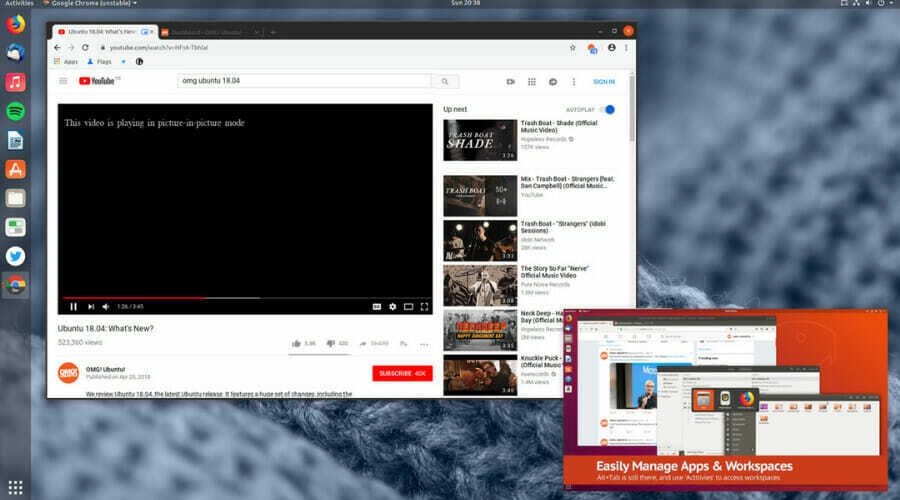
또 다른 Chromium이 있습니다. 게시하다 Chrome의 새 코드는 [PiP] 창이 포커스를 잃으면 창 프레임과 위치 표시줄(시간 초과 후)을 숨기고 포커스를 되찾았을 때 다시 추가한다고 명시합니다.
약속은 더 명확한 비동기 API를 허용하고 플랫폼에서 대화형이 지원되지 않는다는 것을 노출하는 방법을 제공합니다.
Google은 또한 권한 프롬프트 및 자동 완성 또는 이와 유사한 민감한 기능을 비활성화한다는 사실을 언급했습니다. 기능을 제공하고 일반 키보드 이벤트를 제거하여 PIP(Picture-in-Picture)의 공격 표면을 줄입니다. 창문.
Google은 업그레이드된 PIP(Picture-in-Picture) 외에도 Windows용 Chrome에 대한 추가 디자인 개선 작업을 하고 있는 것으로 알려져 있습니다.
Chrome 브라우저의 이 새로운 기능이 마음에 드십니까? 아래 의견 섹션에서 의견을 공유하십시오.


